在UC浏览器中修改默认下载路径的步骤
UC浏览器应该算是比较多人使用的手机浏览器了,下面就来说下如何修改UC浏览器下载文件的存储目录,毕竟有时候手机的内置存储还是有限的。
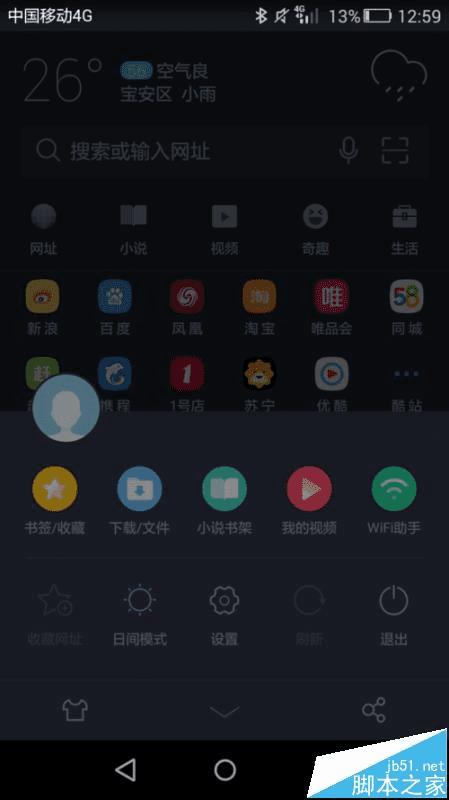
1、打开UC浏览器,点击如下图标。
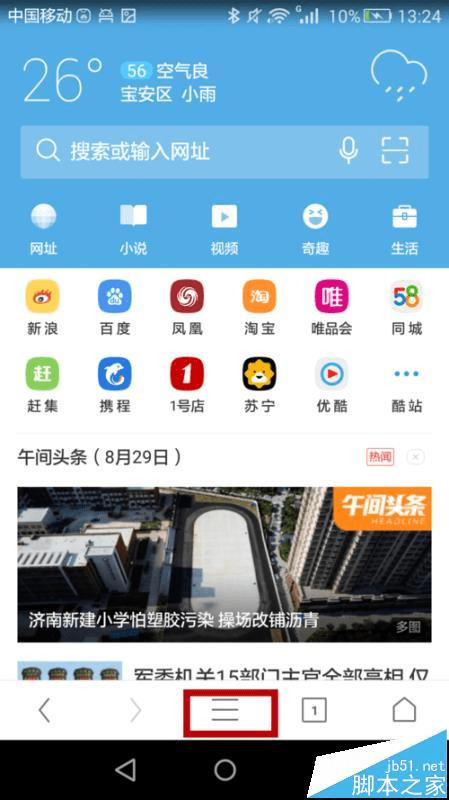
2、然后点击设置按钮选项。
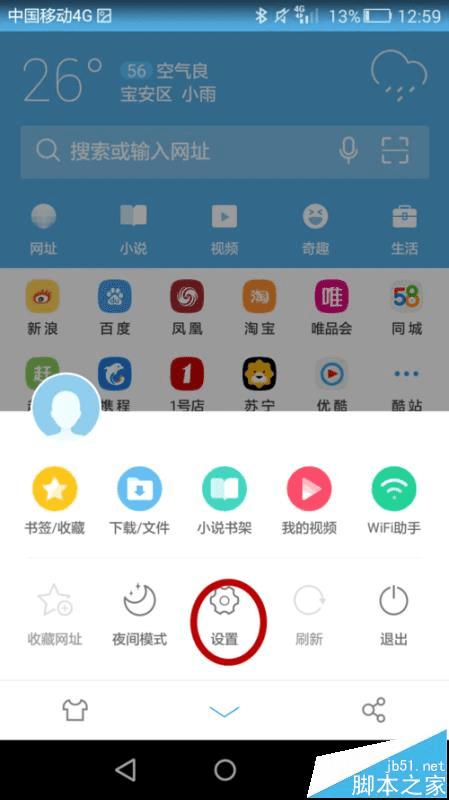
3、这一步中选择更多,这样就能够看到更多的选择。
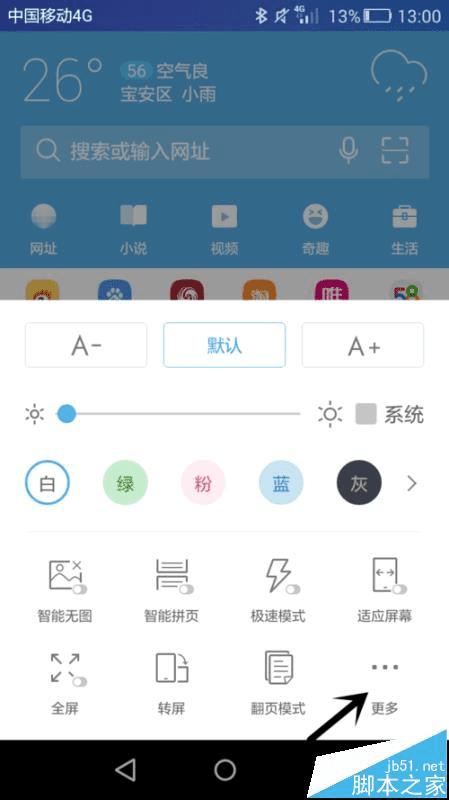
4、点击选择下载设置。
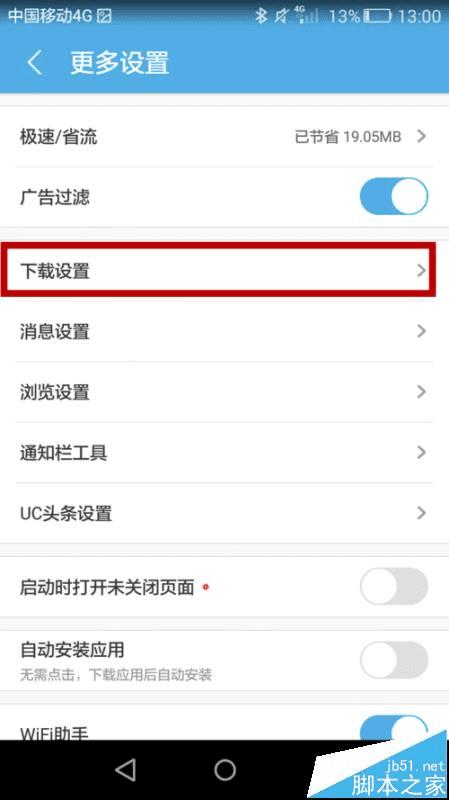
5、这一步可以看到默认的存放目录,点击它。
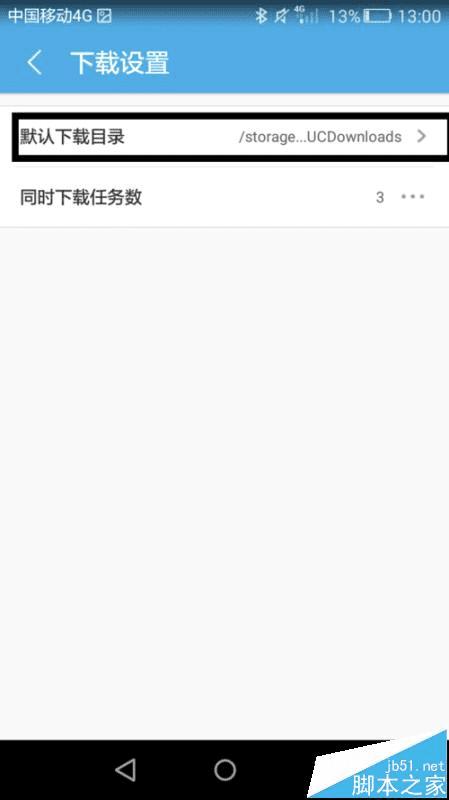
6、这里会进入到内置存储中。选择存储卡。
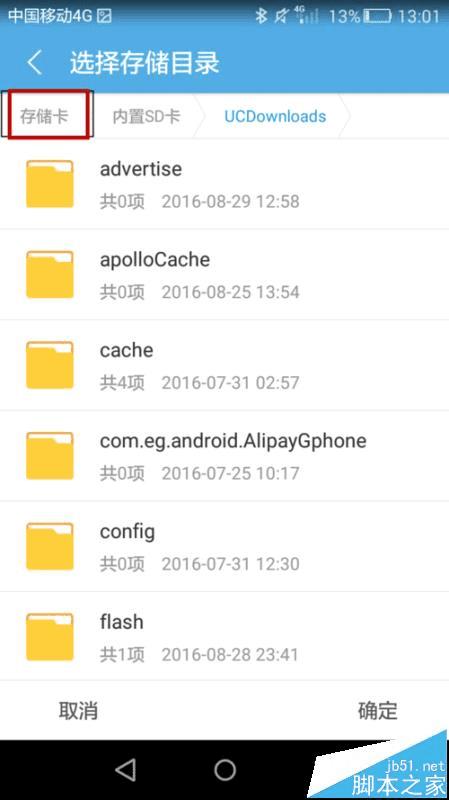
7、这一步就可以选择外置sd卡了。接下来你可以去存放到自己定义的目录中。
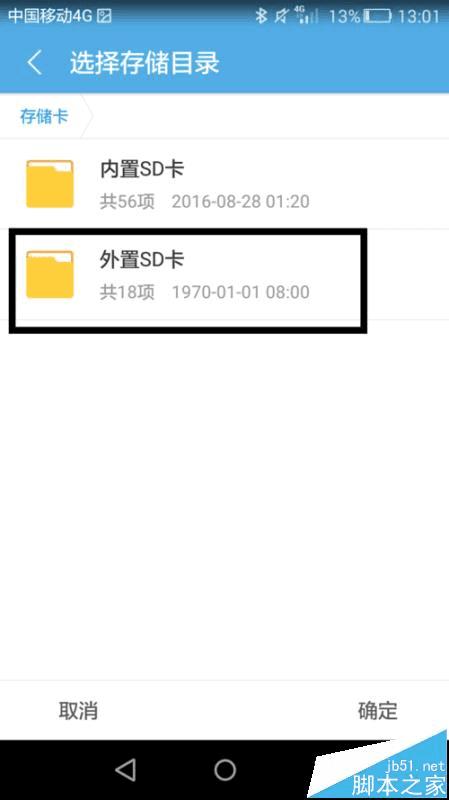
本文地址:http://www.45fan.com/a/luyou/79780.html
